
暗号通貨初心者がSTEPNを始める上でネックとなるのは、暗号通貨の取り扱い方法がわかりにくいという点です。
STEPNアプリへ暗号通貨を入金する事さえできれば、あとはゲームアプリのルールに従ってプレイを開始できます。
この記事では暗号通貨初心者がSTEPNを始めるまでの方法について記載しています。
注意!
ステップンは確実に稼げるというものではなく大きなリスクが伴います。
参加の際は自己責任で、必ず余剰資金でプレイしましょう。
1.STEPNアプリの準備
1-1 メールアドレス認証
STEPNアプリのインストールまでは、これまでのソーシャルゲームと同様です。
スマホがAndroidであればPLAYストアから、IOSであればApp storeからSTEPNアプリをダウンロードしてスマホにインストールします。
インストールが完了したら、STEPNアプリを立ち上げます。
「Email Address」にメールアドレス入力し、「Email verification code」は一旦空欄のままで「Send code」をタップします。
着信したメールに記載されているコードを「Email verification code」に入力します。
1-2 アクティベイションコードの入力
現在STEPNはβ版であり、参加者の急激な増加を防ぐために初回ログイン時にアクティベイションコード(紹介コード)が必要です。
5月まではアクティベイションコードの入手が困難だったようですが、現在は多くのプレイヤーが気軽に提供しています。
Twitterで「stepn」と検索すれば出てくるので容易に入手できます。
例えばこんなTweet

上記のツィートでは「84980466」がアクティベイションコードです。
ちなみにアクティベイションコードは誰かが1回使用すれば、そのコードは無効となりますので、有効なコードがない場合は根気強くtweetを探して下さい。
アクティベイションコードが必要なのは最初のログイン時1回のみです。
1-3 Walletの作成
ログイン後、STEPN内のWalletを作成します。
Walletとはゲーム内の財布のようなものです。
暗号通貨の入出金はこのWallet上で行われます。
STEPNアプリトップ画面右上の「Wallet」をタップ→「Create a new wallet」をタップ→6桁のパスコードを設定→表示される12のキーフレーズをメモ→次画面で先ほど表示された順番にキーフレーズをタップして「Confirm」
入力した6桁のパスコードと12のキーフレーズは、必ず正確にメモして下さい。
パスコードはプレイ中にWalletを参照する際に使用、キーフレーズはWalletを認証する際に使用します。
キーフレーズは普段のプレイでは使用しませんが、万が一の際にWalletを復元する時などに使用します。
2.暗号通貨SOLを自分のSTEPNアプリへ入金する
STEPNをプレーするには最初にスニーカーNFTを購入する必要がありますが、スニーカーNFTはSTEPNの通貨であるSOLでしか購入できない為、準備としてSTEPNアプリのウォレットへSOLを入金する必要があります。
海外の取引所では日本円を入金できない為、日本の取引所から送金する方式となります。
STEPNアプリへSOLを入金する方法は、下記のいずれかとなります。
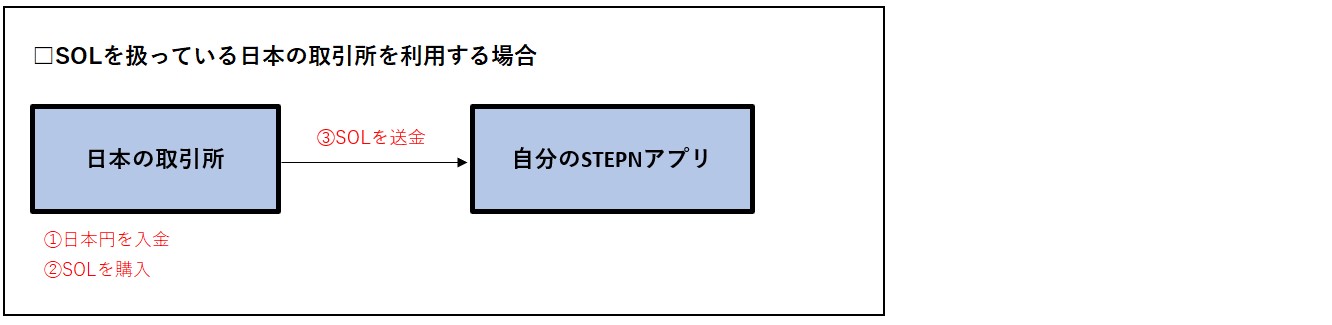
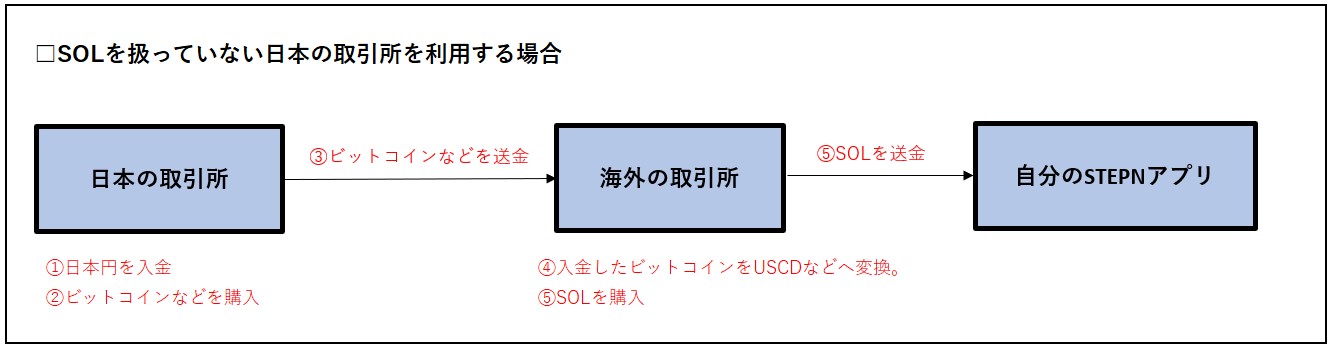
上記のうち、簡単なのはSOLを扱う日本の取引所を利用する方法です。
SOLを扱っていない日本の取引所を利用する場合は、海外の取引所を経由してSTEPNアプリへSOLを送金する手順になります。
この場合は上図のように海外の取引所の口座開設が必要となるなど手順が複雑になる為、暗号通貨に慣れていないうちはSOLを扱う日本の取引所を利用する方法をおすすめします。
また、STEPNで稼いだ通貨を日本円に戻す際も、SOLを扱う日本の取引所を利用するほうが手順が簡単です。
現時点でSOLを扱う日本の取引所はLIQUIDとFTX JAPANのみです。
LIQUIDは現在新規口座開設を停止中のため、FTX JAPANの利用をおすすめします。
FTX JAPANは金融庁に認可された日本の取引所でありセキュリティも安心です。
FTX JAPANは6月にオープンしたばかりの取引所であり、現在オープン記念として、STEPNの招待コードやスニーカーNFTが当たるキャンペーンを6月30日まで実施中です。

2-1 FTX JAPANの口座開設
FTX JAPANの口座開設を行う際に必要となるのは、メールアドレスと本人確認書類(運転免許証など)です。
デスクトップから口座開設を行う手順を説明します。
下記リンクから口座開設することで、FTX JAPANの取引手数料が永年5%割引となります。
アカウント作成時、メールアドレスを入力する欄の上に「手数料が5%割引されます」という表示があれば、永久に取引手数料が5%割引となります。
下記画面でメールアドレスとパスワードを入力して、「私はFTX利用規約に同意します」にチェックを入れ、「アカウント作成」をクリックすればアカウント作成完了です。
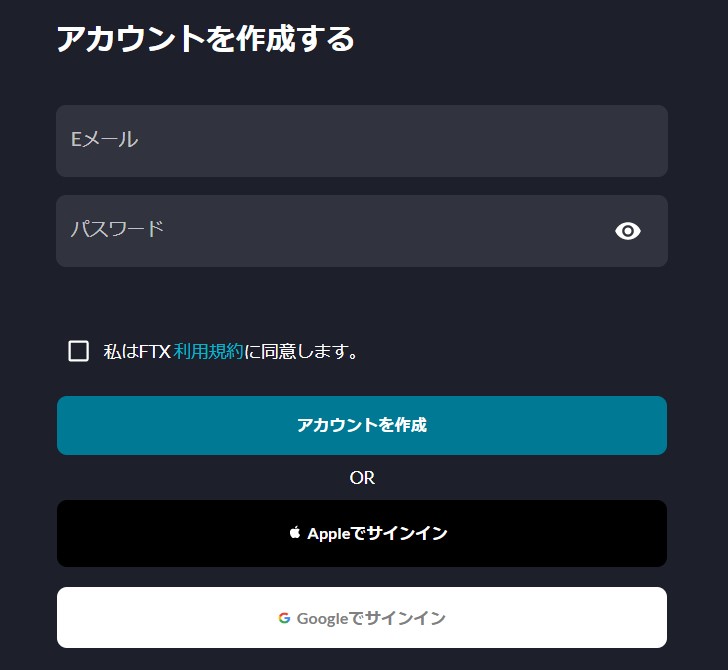
続いて、本人確認を行う為、氏名、住所等を入力します。
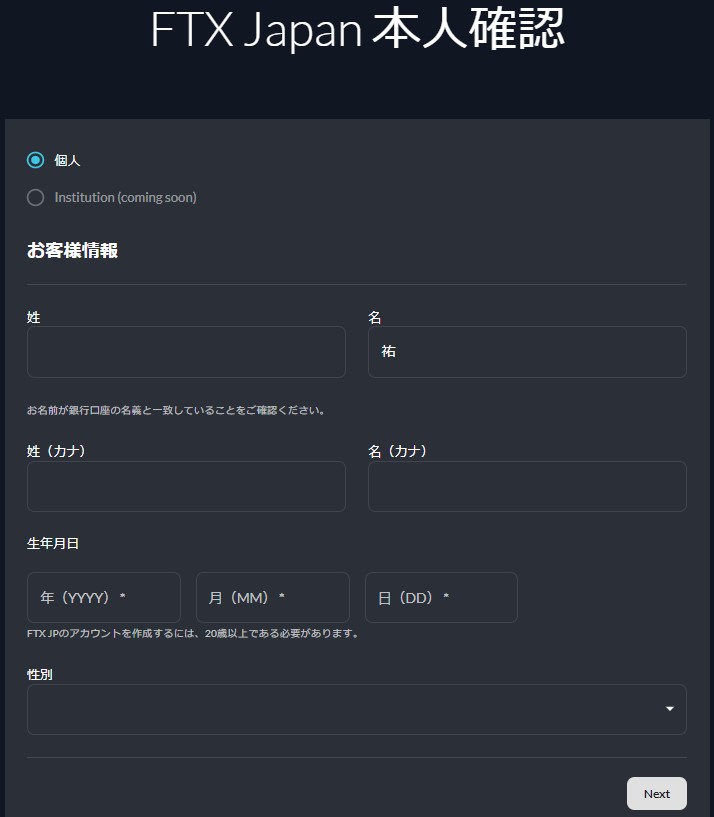
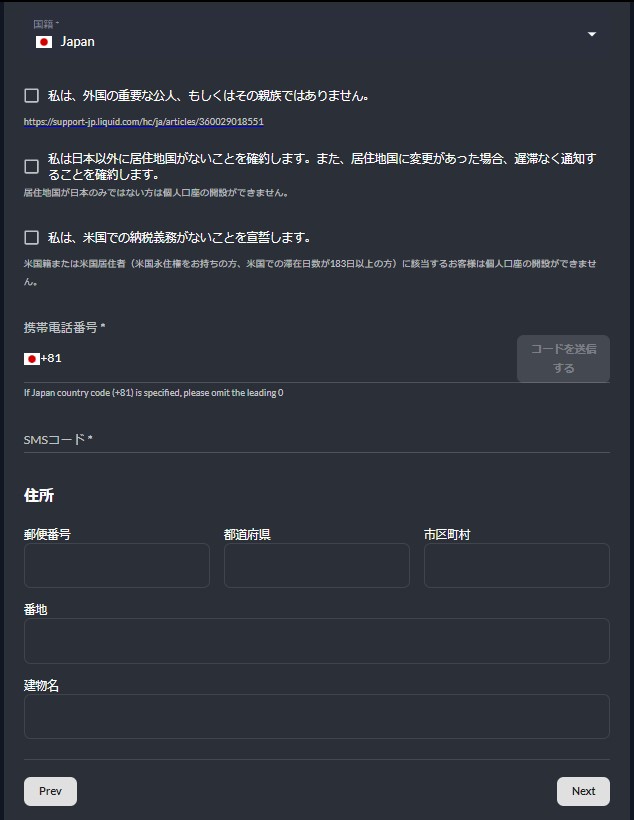
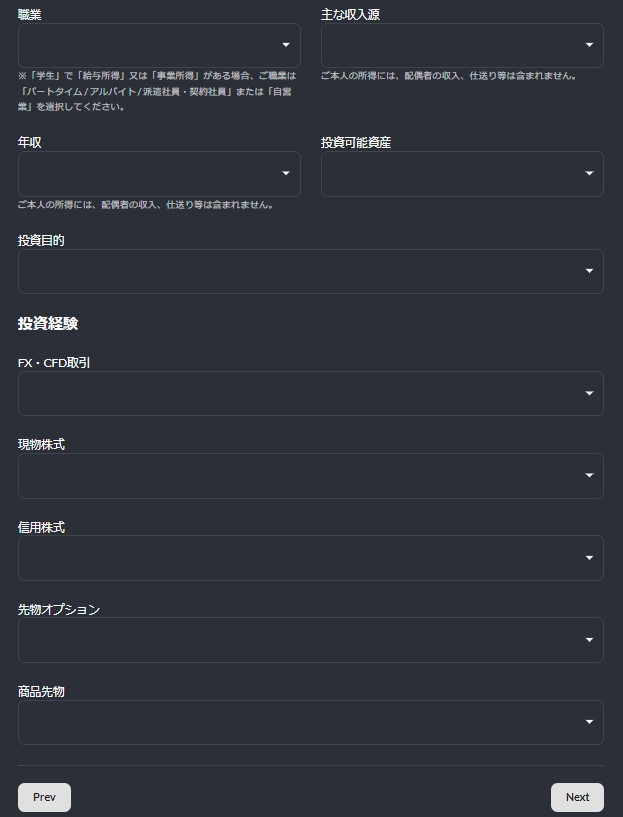
上記画面でNEXTをクリックすると、本人確認画面に遷移してQRコードが表示されますので、スマートフォンでQRコードを読み取り、指示に従って本人確認を行います。
上記完了後、FTX JAPAN側での確認に2~3時間程度かかります。
FTX JAPAN側で本人確認が終了すると、登録したメールアドレス宛に「本人確認手続き完了」のメールが到着し、FTX JAPANでの取引が可能となります。
FTX JAPAN側での本人確認作業を待つ間に、FTX JAPAMのスマホアプリをインストールしておくと便利です。
PLAYストアやApp storeで「FTX JAPAN」と検索すると2種類のアプリが見つかります。
どちらでも良いようですが、私は「FTX Pro」というアプリをインストールして使用しています。
2-2 FTX JAPANの2段階認証の設定
FTX JAPAN側での本人確認作業が終了し無事口座開設が完了した後に、FTX JAPANにログインすると2段階認証の設定を求められます。
2段階認証は第三者の不正アクセスを防止する為に必要なものですので必ず設定して下さい。
FTX JAPANではAuthenticator認証が推奨されています。
Authenticator認証を利用するには、Google Authenticatorというアプリをスマホにインストールする必要があります。
Google Authenticatorの設定手順は以下のとおりです。
①FTX JAPANでAuthenticator認証を選択するとセットアップキーが表示されるのでコピーします。
②Google Authenticatorを起動し右下の「+」をタップし「セットアップキーの入力」をタップします。
③アカウント名欄は任意の名称で良いですが、後でFTX JAPANの認証コードである事が識別可能な名称を入力します。(例えば「FTX JAPAN」と入力)
④キー欄には先ほどFTX JAPANでコピーしたセットアップキーをペーストします。
⑤「追加」をタップして完了となります。
なお、認証方法はいつでも変更可能です。
2-3 日本円の入金
STEPNアプリのウォレットへSOLを送金するために、まずFTX JAPANに日本円を入金します。
FTX JAPANのスマホアプリ(FTX Pro)の入金方法は、ログイン後、トップ画面下段の「ウォレット」をタップ→「Japanese Yen」をタップ→「入金」をタップ→「電信送金」をタップで、入金用のpaypay銀行の口座番号が表示されます。
表示されたpaypay銀行の口座は、貴方専用の入金口座です。
この口座宛てに振り込みを行うと、FTX JAPANの自分の口座へ入金されます。
2-4 SOLを購入
FTX JAPANでSOLを購入します。
FTX Proの場合の購入方法は、トップ画面下段の「投資」をタップ→上段の「購入」をタップ→表示された暗号通貨から「Solana」をタップ→ 購入量を入力して「レビュー」をタップ→下段の「→」を右スライドで購入できます。
購入が完了すると、トップ画面下段の「ウォレット」タップで、購入したSOLが表示されます。
2-5 SOLをSTEPNアプリのウォレットへ送金
SOLをSTEPNアプリへ送金する手順は以下のとおりです。
①STEPNアプリのウォレットのアドレスをコピーする。
STEPNアプリを立ち上げ、上部右隅の青マークをタップ→「Wallet」をタップ→ パスコード入力でウォレット画面となり、中央部やや上の横長の小さな楕円形欄をタップ。
タップ時に「Successfully Copied」と表示されればアドレスのコピーが完了です。
②FTX JAPANアプリで送金手続きを行う。
FTX Proにて「送信」をタップ→「Solana」をタップ→送金するSOLの数量を入力→「次」をタップ→上部のアドレス入力欄を長押して、先ほどコピーしたSTEPNのアドレスをペーストします。
アドレス保存にチェックを入れて、中段付近にあるアドレス名欄にも先ほどと同じSTEPNのアドレスをペーストします。レビューをタップ。
すると下記の確認画面となります。すべて英文でわかりにくいのですが、上半分は送信者を確認する為のものです。上段の〇にチェックを入れると口座開設時に入力した住所氏名が表示され、口座開設時から変更がない事を確認するチェック欄が追加で表示されます。変更なければ追加で表示された〇へもチェックを入れます。
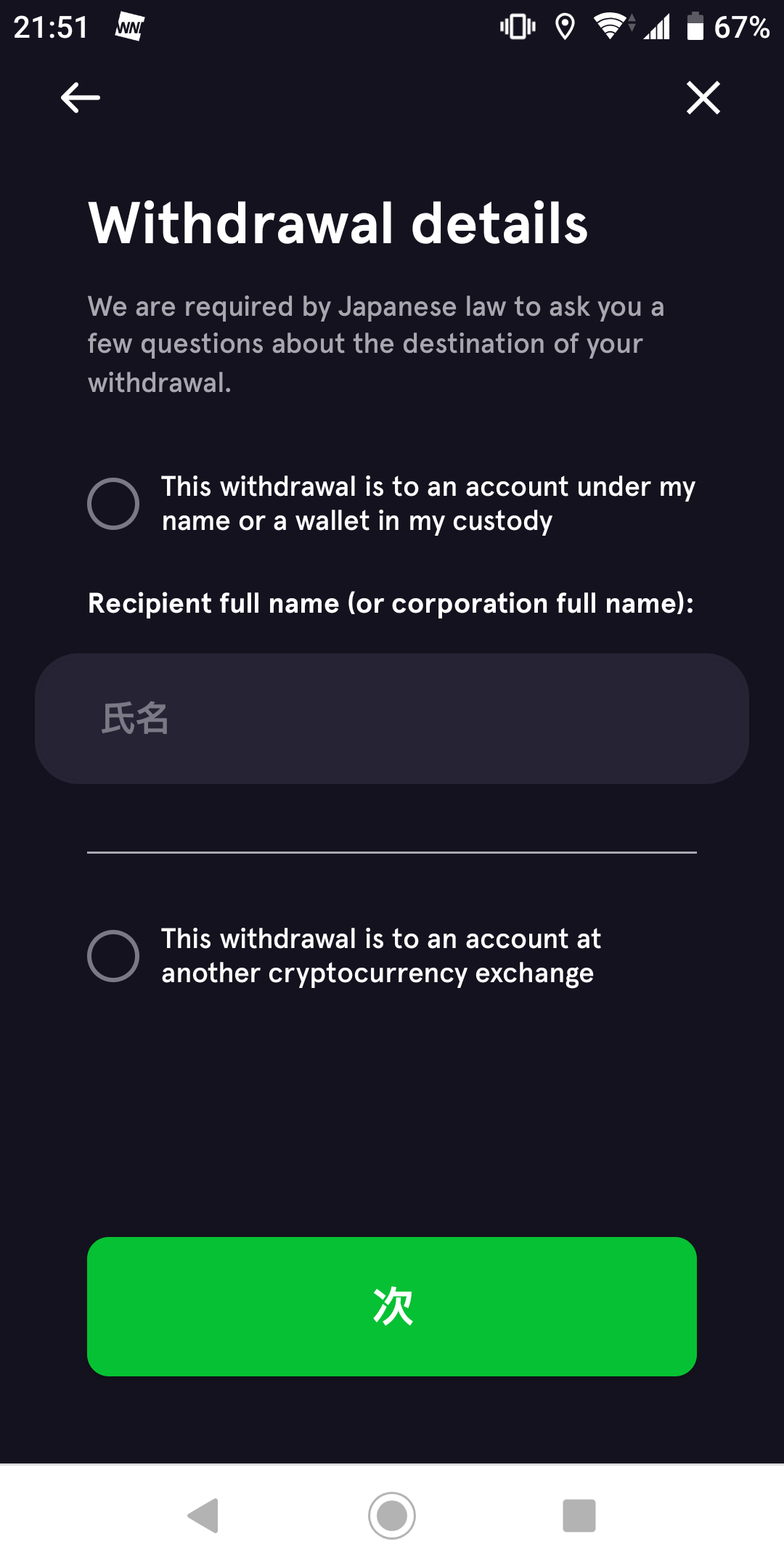
上記画面の下半分は送信先の確認です。
〇にチェックを入れ、その下の空欄をタップすると送信先の選択画面となります。
STEPNは暗号通貨取引所ではない為、一番下の「other」をタップします。
「other」をタップすると上記の画面に戻り、「other」の下に送信先名の入力が求められますので入力します。(私の場合は「stepn」と入力しています。)
「次」をタップすると確認画面に遷移します。
送信数量等に間違いなければ、下段の「→」を右スライドします。
認証コードの入力画面が表示されますので、Google Authenticatorを使用している場合はGoogle Authenticatorを起動して表示されている認証コードをFTX Proの認証コード欄に入力します。
これで送金リクエストの完了となります。
なお、出金用パスワードを登録している場合は、Google Authenticatorによる認証完了後に、出金用パスワードの入力が必要となります。
2回目の送金からは前回送金時に保存されたアドレスを使用しますのでアドレス誤りは発生しません。
STEPNアプリを立ち上げ、「Wallet」画面で入金が完了している事を確認します。
なお、送金は多くのケースにおいて数分で完了します。
以上でSTEPNをプレーする準備が整いました。
STEPNのルールに従ってプレーを楽しんで下さい。


コメント